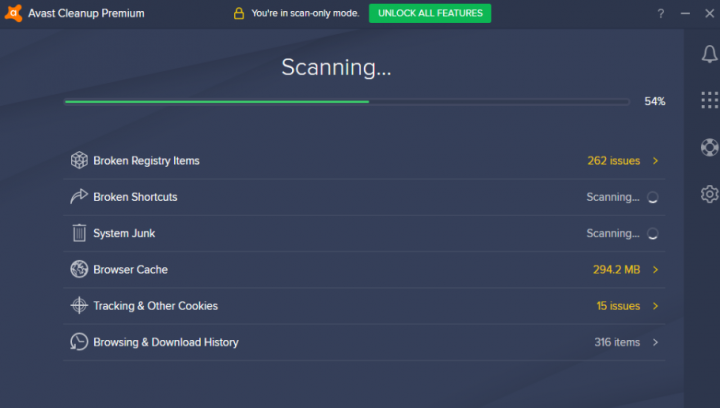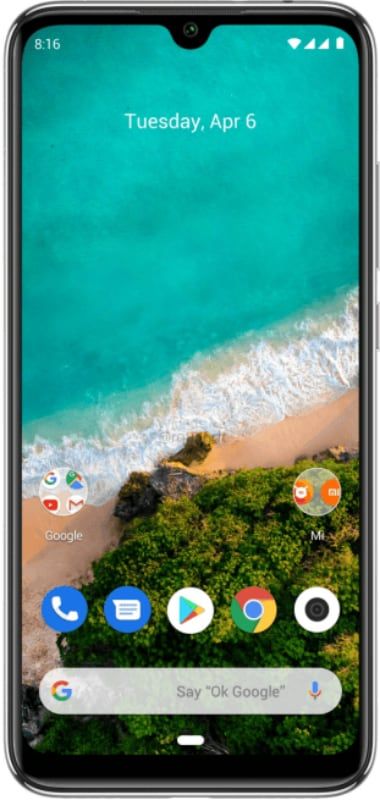Kā pazemināt iOS 13 un iPadOS beta versiju uz iOS 12
IOS 13 un iPadOS beta versijas tagad ir pieejami visiem. Neskatoties uz Apple centieniem mēģināt saglabāt pirmās beta versijas tikai izstrādātājiem, tagad ir iespējams piekļūt profiliem, kas ļauj lejupielādēt jaunās versijas. Tas nozīmē, ka visi lietotāji neatkarīgi no viņu pieredzes līmeņa var piekļūt pirmajiem iOS 13 un iPadOS beta apkopojumiem. Tas paver durvis daudziem no viņiem ir vīlušies, un nav brīnums.
Šīs pirmās versijas Sistēmas pēdējā atjauninājuma versija nodrošina piekļuvi daudziem jaunumiem, kas tiks piedāvāti to publiskajā palaišanā. Tomēr joprojām ir diezgan daudz kļūdu, un pieredze, ko šodien var iegūt, ir tālu no tā, ko mēs atradīsim pēc dažiem mēnešiem. Tādā veidā noteikti daudzi jau nožēlo, ka ir izdarījuši lēcienu uz jauno versiju, ka ir saskārušies ar kaut ko tādu, kas varētu neatbilst daudziem gaidītajam.

Šī iemesla dēļ no appleforcast, mēs piedāvājam jums īsu ceļvedi, kurā mēs iepazīstināsim ar metodi, kas jums jāievēro, lai atgrieztos iepriekšējā versijā ar drošību. Šis process būs daudz vienkāršāks, ja iTunes vai iCloud esat saglabājis tālruņa failu dublējumu. Pat ja tā nav, neuztraucieties, ja jums nav dublējuma. Pateicoties IPSW failiem un dažādu programmatūras versiju atkopšanas režīmam, kurus Apple ir laidis klajā, varēsit atgriezties arī jūs.
Kā veikt pazemināšanu no iOS 13
Lai sāktu, ierīcē būs jāizslēdz funkcija Atrast manu iPhone. Lai to izdarītu, jums vienkārši jādodas uz Iestatījumi, piekļūstiet sava profila sadaļai un atlasiet Meklēt, kur mēs atradīsim jaunu sadaļu ar nosaukumu Atrast manu iPhone, kas ļaus mums deaktivizēt pakalpojumu. Šis ir obligāts solis, jo aktivizācijas bloķēšana neļauj atjaunot tālruni, vispirms to nedeaktivizējot.
Atjaunot no IPSW faila
- Pēc atspējot funkciju Atrast manu iPhone, mums vienkārši jāsaņem tuvākais Mac vai PC ar instalētu jaunāko iTunes versiju. Tagad mēs varam izmantot gan jaunākās sistēmas versijas IPSW failus, gan dublējumkopiju, kas izveidota pirms beta instalēšanas.
- Savienojiet ierīci ar Mac vai PC izmantojot USB savienojumu, nevis caur Wi-Fi, iTunes to noteiks un ierīces lapa tiks iespējota.
- Ja vēlaties atjaunot sistēmu bez dublēšana ar IPSW failu, atlasiet atjaunot, vienlaikus nospiežot Option Mac vai Control Windows, tas atvērs pārlūkprogrammas logu, kas ļauj jums izvēlēties saderīgu failu.
- iTunes sāks atjaunot ierīci no atlasītā faila. Atcerieties neatvienot USB kabeli, līdz iTunes norāda, ka tas ir pabeigts.
Skatiet arī: Ziņojumu tērzēšanas efekti un Siri saīsnes sasniegs jūsu Mac
Atjaunojiet ierīci, izmantojot atkopšanas režīmu
- Visbeidzot, ja nevēlaties riskēt lejupielādēt IPSW failu no interneta, varat izmantot arī šo metodi:
- Aktivizējiet atkopšanas režīmu, nospiežot un turot Bloķēšanas / aktivizēšanas poga un skaņas izslēgšanas taustiņu, vienlaikus izveidojot savienojumu, izmantojot USB, līdz tālrunis pieprasa savienojumu ar iTunes. IPhone 7 un 7 Plus ierīcēs jums jānospiež un jāuztur bloķēšanas / aktivizēšanas un skaļuma samazināšanas pogas. Ja jums ir iPad ar sejas ID, nospiediet miega pogu un vienu no skaļuma pogām, lai izslēgtu ierīci, pēc tam pievienojiet iPad datoram, vienlaikus nospiežot skaļuma palielināšanas taustiņu. Citām ierīcēm ierīce būs jāizslēdz un pēc tam jāpievieno USB, vienlaikus nospiežot pogu Sākt, līdz parādās atkopšanas ekrāns.
- Savienojiet ierīci ar Mac vai PC un iTunes to atpazīs kā ierīci atkopšanas režīmā.
- Pēc tam izvēlieties Atjaunojiet un apstipriniet darbību atlasot Atjaunot un atjaunināt.
- Pagaidiet, līdz iTunes pabeidz procesu, un neatvienojiet ierīci.
Kad esat pabeidzis kādu no šīm metodēm, jums būs iespēja izbaudīt jaunāko stabilo iOS operētājsistēmas versiju. Nākotnē jūs vienmēr varat atgriezties pie beta versijām, ja vēlaties, taču vispirms atcerieties, ko varētu domāt, ja tas nedarbojas, kā paredzēts.